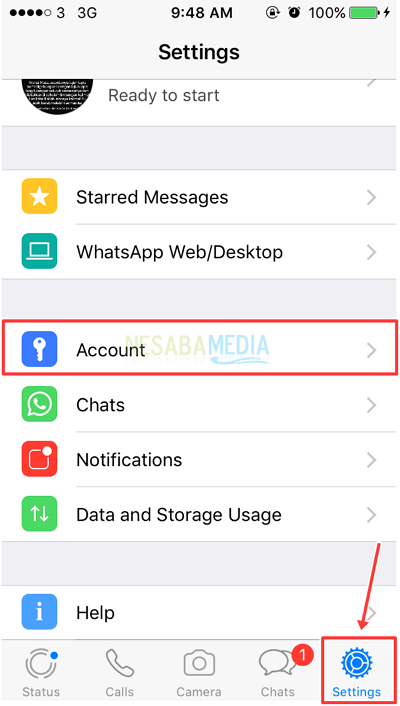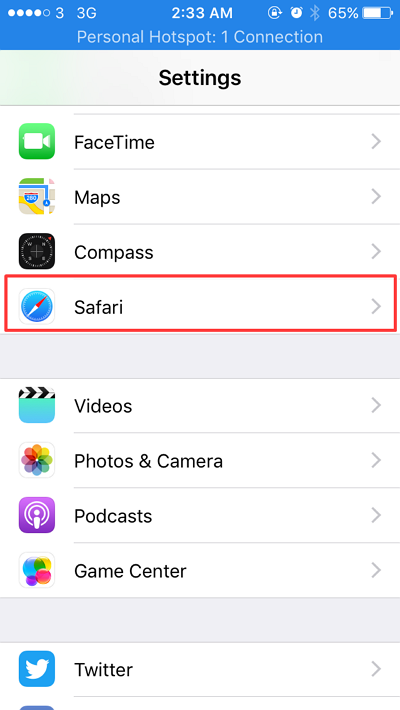WhatsAppデータをiPhoneに簡単かつ迅速に転送する2つの方法
Whatsappは近年戻ってきましたコミュニケーションのために多くの人々によって広く使用されているソーシャルメディアへのブーム。コミュニケーションに使用されるソーシャルメディアであるため、もちろんWhatsAppには誰かにとって重要なデータがあります。チャット、写真、ビデオの形式のwhatsappのデータ。
確かにあなたは重要で特別なデータを持っていますwhatsappでは、あなたはそれを維持したいと思っています、そしてあなたがそのデータを失ったとしても喜んでではありません。しかし、状況によってスマートフォンが変更された場合はどうなりますか?
そのため、何かが発生した場合でもWhatsAppに特別なデータを保持し、後で新しいスマートフォンに転送できるように、データを移動することが重要です。
iPhoneでWhatsAppデータを移動する方法
iPhoneでwhatsappデータを移動できますWhatsAppのチャット履歴をバックアップしてください。写真とビデオのデータなので、チャットで撮ることができます。すでに方法を知っていますか?そうでない場合は、以下の手順を見てみましょう。
1. iCloud経由のバックアップ
whatsappデータをバックアップするその後、iCloudは、iphoneの紛失や新しいスマートフォンのwhatsappデータへの変更があった場合でも安全です。以下の手順に従ってwhatsappデータをiCloudにバックアップします。
1。 iPhoneでWhatsappアプリケーションを開きます。

2。 whatsappが開いたら、それを開きます 設定 右下にあります。次に、選択して押します チャット.

3。次に、チャットウィンドウで、 チャットバックアップ.

4。次に押す 今すぐご予約ください。 そして、バックアッププロセスが完了するまで待ちます。バックアッププロセスの所要時間は、WhatsAppで利用可能なデータの量によって異なります。
*このプロセスにはWifiが必要です。
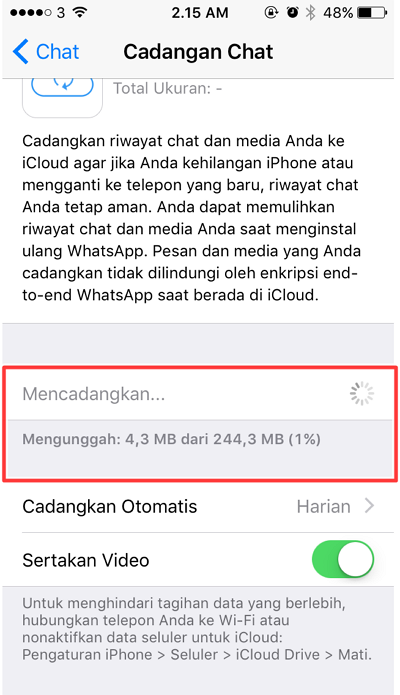
2.アプリケーションdr.foneを通じて
dr.foneは、WhatsAppデータのバックアップに役立つサードパーティ製アプリケーションです。
1。 iPhoneでdr.foneアプリケーションを開きます。お持ちでない場合は、アプリストアからダウンロードできます。

2。 dr.foneアプリケーションが開くと、いくつかのメニューオプションが表示されます。選択して押します バックアップ

3。次に、選択して押します Whatsappバックアップ。

4。データ準備プロセスが完了するまでしばらく待ちます。

5. データ準備プロセスが完了した後。プレス 今すぐバックアップ whatsappデータのバックアッププロセスを実行します。

次にwhatsappデータのバックアッププロセスを実行することによりWhatsAppで重要なデータを失うことはなく、何かが発生した場合にデータを復元できます。この記事がお役に立てば幸いです。ありがとうございます:-)